- Carane Format pemisahan ing Windows 10
- Carane Format sing pemisahan ing Mac OS X
- Carane Waras file ilang saka pemisahan format
- Video Tutorial of format pemisahan Lost Gambar Recovery
Apa partisi
Sadurunge nggunakake disk, sampeyan pisanan kudu pemisahan menyang maneka sektor utawa sekat. Iki sekat logis bantuan ing ngatur data ing disk irit. Sampeyan perlu kanggo pemisahan disk lan banjur ngowahi format supaya nyimpen data ing. Platforms kaya Windows lan Mac nyedhiyani pribadi sarana inbuilt kanggo ngatur lan ngowahi format sekat, Nanging ana uga sawetara paket software external banget sing bakal nindakake tugas padha kanggo sampeyan!
Part 1: Nalika lan apa kita kudu Format pemisahan?
format Disk dadi perlu nalika pangguna kepengin kanggo mbusak kabeh data ing pemisahan tartamtu. Sampeyan ora mung bisa ngowahi format sekat disk internal nanging uga piranti jaba kaya flash drive, HDDs etc. format erases kabeh data ing disk lan saiki sampeyan bisa nggunakake aplikasi iku kanggo nyimpen data liyane. Sawetara cara ngendi format dadi prentah kalebu:
- Format dadi cukup perlu yen sampeyan pengin mbusak kabeh data pribadi mati disk.
- Nalika pemisahan wis dadi rusak, format dadi cukup penting.
- Nalika sampeyan mbusak partisi, dadi cukup prentah kanggo sampeyan ngowahi format pemisahan sing digunakake dadi ajur ageng saka memori unallocated.
- serangan virus ing partisi ndadekake perlu kanggo pangguna kanggo ngowahi format.
Part 2: Carane Format partisi ing Windows 10
Sampeyan perlu ngowahi format hardisk supaya bisa nyimpen data ing. Ngowahi format ora mung erases kabeh data nanging uga sekaligus mati kabeh ajur saka pemisahan. Manajemen Disk wis dibangun ing sarana ditawakake Windows 10 sing bisa bantuan kedhaftar ing nggawe, mbusak lan nyunting pemisahan tartamtu. Kene langkah-langkah kanggo ngowahi format pemisahan ing Windows 10:
Langkah 1: Bukak sarana Manajemen disk
Sampeyan bisa miwiti sarana Manajemen disk ing sawetara cara. Klik ing menu wiwitan banjur ngetik "~computer Manajemen '; milih" ~disk Manajemen' saka jendhela. Sampeyan uga bisa mbukak sarana Manajemen disk saka command prompt. Koleksi "~compmgmt.msc 'lan penet enter.
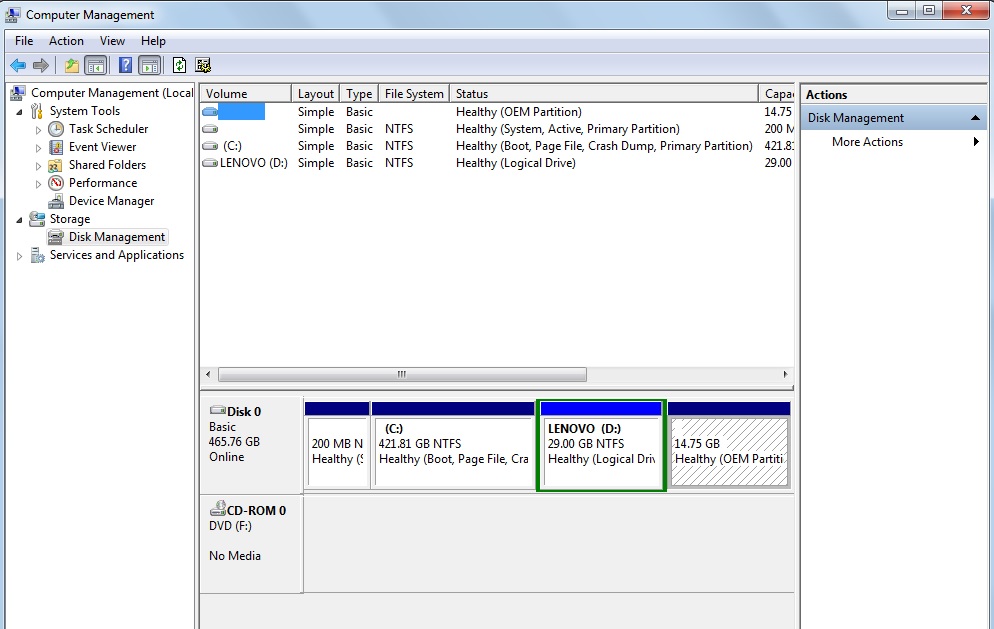
Langkah 2: Pilih "~format 'pilihan
Jendhela Manajemen disk bakal nuduhake kabeh sekat lan disk ing sistem. Pilih pemisahan sing arep kanggo ngowahi format lan klik-tengen ing kanggo mbukak menu konteks. Pilih "~format 'pilihan saka menu konteks.
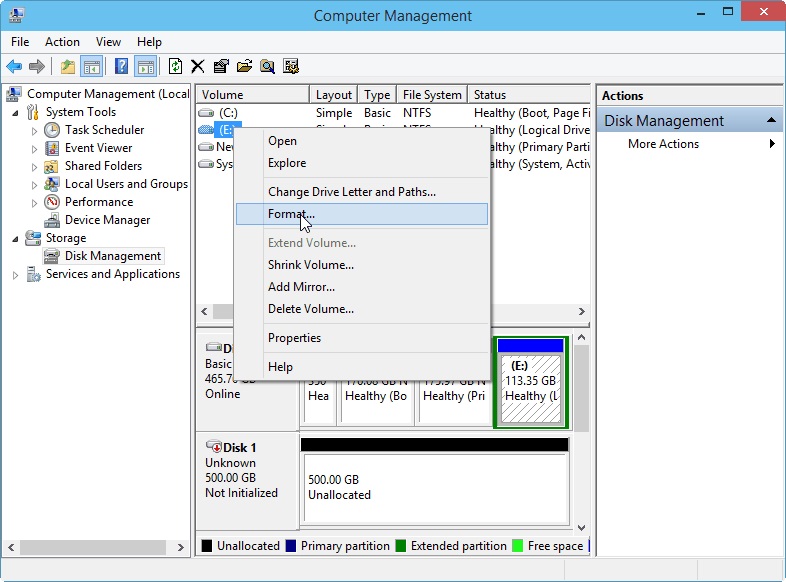
Langkah 3: Setel jinis klompok lan sistem file jinis
Sawise sampeyan wis diklik ing "~format 'pilihan saka menu konteks, pop katon sing nyuwun sampeyan isi ing sistem file, jeneng volume lan ukuran cluster. Isi ing rincian cocok lan klik ing" ~ok 'tombol. Proses format bakal miwiti yen sampeyan wis diklik tombol "~ok '.
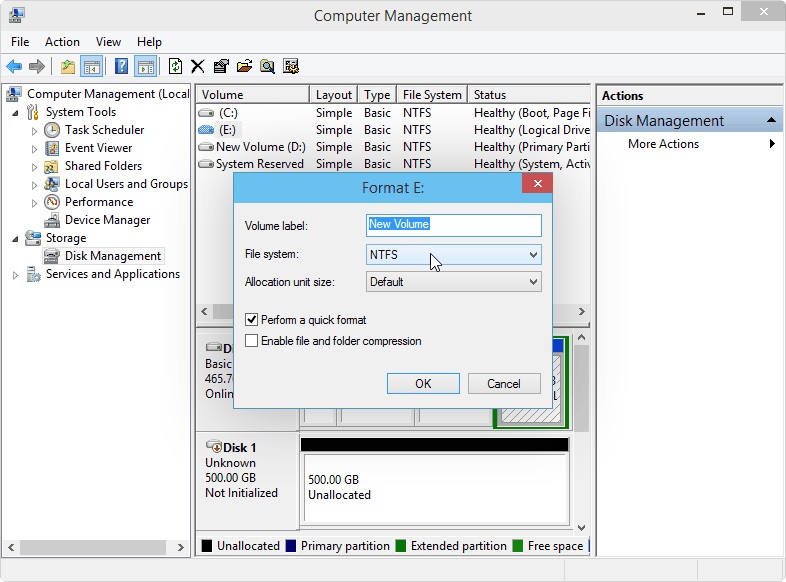
Part 3: Carane Format pemisahan ing Mac OS X?
Alat disk sarana kasedhiya karo Mac OS X, supaya yen sampeyan pengin ngowahi format pemisahan ing Mac, sampeyan bisa kanthi gampang nggunakake alat sarana iki. Tindakake langkah ing ngisor iki kanggo pemisahan format liwat alat disk sarana ing Mac OS X:
Langkah 1: Bukak alat disk sarana
Langkah banget kapisan kanggo miwiti alat sarana disk saka sistem operasi Mac. Sampeyan bisa nemokake alat disk sarana ing menu keperluan.
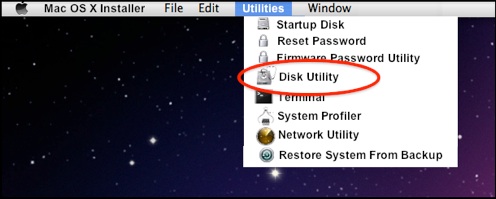
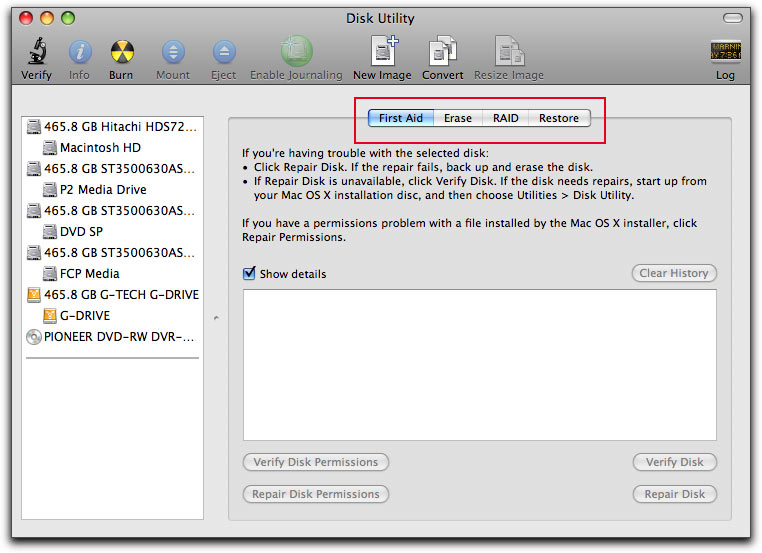
Langkah 2: Pilih pemisahan sing arep kanggo ngowahi format
Sawise sampeyan wis dibukak alat disk sarana, langkah sabanjure kanggo milih drive utawa pemisahan sing arep kanggo ngowahi format. Milih drive utawa pemisahan ing panel kiwa bakal mbukak tab pemisahan ing sisih tengen.
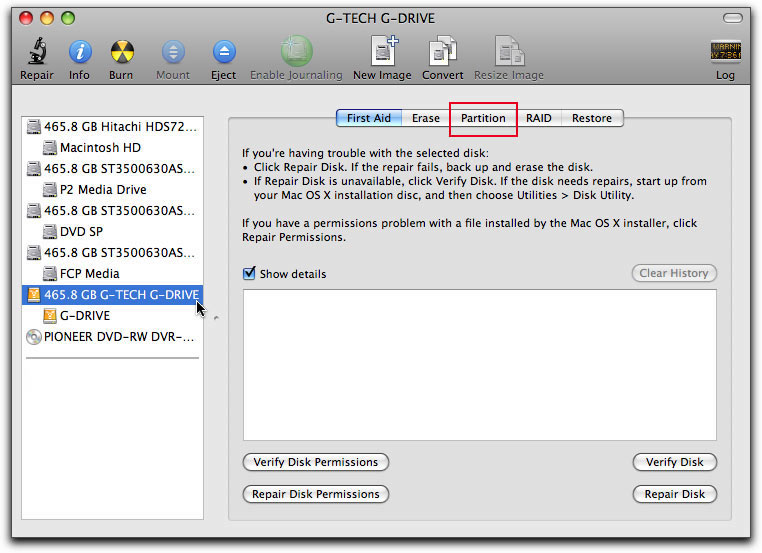
Langkah 3: Pilih tab Busak kanggo ngowahi format
Pilih " 'tab saka panel tengen lan mriksa format lan jeneng saka drive sing pengin format. Sawise sampeyan manawa, klik ~erase ~erase"' tombol kanggo miwiti proses format.
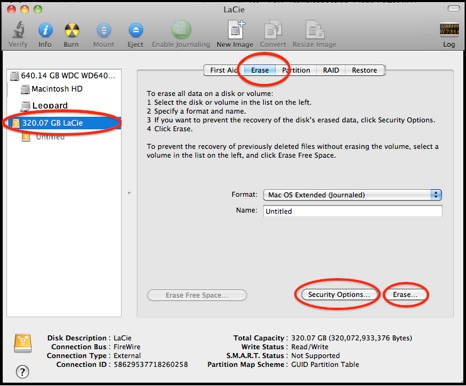
Part 4: Carane Waras file ilang saka pemisahan format
Yen sampeyan wis format pemisahan sengaja lan saiki pengin njaluk bali sawetara file ilang, banjur Wondershare Data Recovery bisa teka ngluwari Panjenengan! Kanthi dateng Wondershare lan fitur sange, Wondershare Data Recovery wis dadi salah siji saka paket software Recovery data paling populer ing pasar.
Tindakake langkah ing ngisor iki kanggo waras file ilang saka pemisahan format ing mode tuntunan:
Langkah 1: Bukak Wondershare Data Recovery
Langkah banget kapisan kanggo miwiti piranti lunak Wondershare Data Recovery kanthi pindho ing sawijining lambang. Software makaryakke ing loro mode nanging yen sampeyan pamula, banjur mode tuntunan bakal pilihan paling cocok kanggo sampeyan! Klik ing tombol sabanjuré ing tuntunan kanggo nerusake menyang langkah sabanjure.

Langkah 2: Pilih jinis file sing arep waras
Sawise sampeyan wis diklik tombol sabanjuré, tuntunan bakal takon bab jinis file sing arep waras. Sampeyan bisa milih sawetara jinis file kalebu gambar, folder etc. Sampeyan uga bisa milih "~all 'yen sampeyan pengin waras kabeh jinis file.

Langkah 3: Pilih lokasi ing ngendi sampeyan ilang file
Pitakonane ing tuntunan punika "ngendi sampeyan ilang file?" ?? Sampeyan bisa marang piranti lunak kanggo salah siji nggolèki kabèh komputer kanggo file utawa sampeyan bisa nemtokake lokasi mundhut data wonten.

Langkah 4: Mulai panelusuran
Sawise sampeyan wis milih jinis file sing arep waras hard drive saka ngendi sampeyan pengin waras file, sampeyan bisa nerusake menyang langkah sabanjure kanggo bener miwiti proses panelusuran. Yen sampeyan pengin waras file saka pemisahan format , banjur nggunakake "Jero Scan" ??. Klik ing tombol wiwitan kanggo miwiti Recovery nyata file ilang.

Langkah 5: Preview lan waras file
Sawise sampeyan miwiti searching file ilang, sampeyan bisa pratinjau file minangka lagi kang mbalekake. Pilih file sing arep waras lan banjur klik tombol "~recover '. Sampeyan salah siji bisa selektif waras file utawa mung waras kabeh.







